Pravidelně se setkávám s majiteli starších iOS zařízení, kterým postupem času přestane fungovat domovské tlačítko, tedy Home button. V takové situaci mají hned několik možností, jak se s celým problémem vypořádat.
Servis domovského tlačítka
Někteří svůj iPhone či iPad svěří autorizovanému servisu, kde jim za nemalé peníze Home button opraví. Druhou možností je o něco levnější oprava v neautortizovaném servisu za pomoci neoriginálních dílů, ale to je sázka do loterie. Někteří postižení majitelé své zařízení rovnou prodali, a to za malé peníze na náhradní díly. Je tu však alternativní možnost, kterou Apple nazývá AssistiveTouch.
Softwarové domovské tlačítko – Assistive Touch
Jedná se de facto o softwarové tlačítko, které vám nahradí právě to fyzické. Navíc je možné touto funkcí provádět gesta jako je sevření a rozevření prstů, přejetí více prsty nebo dokonce spustit 3D Touch a mnoho dalšího. Vše je ale potřeba nastavit. Jak tedy na to?
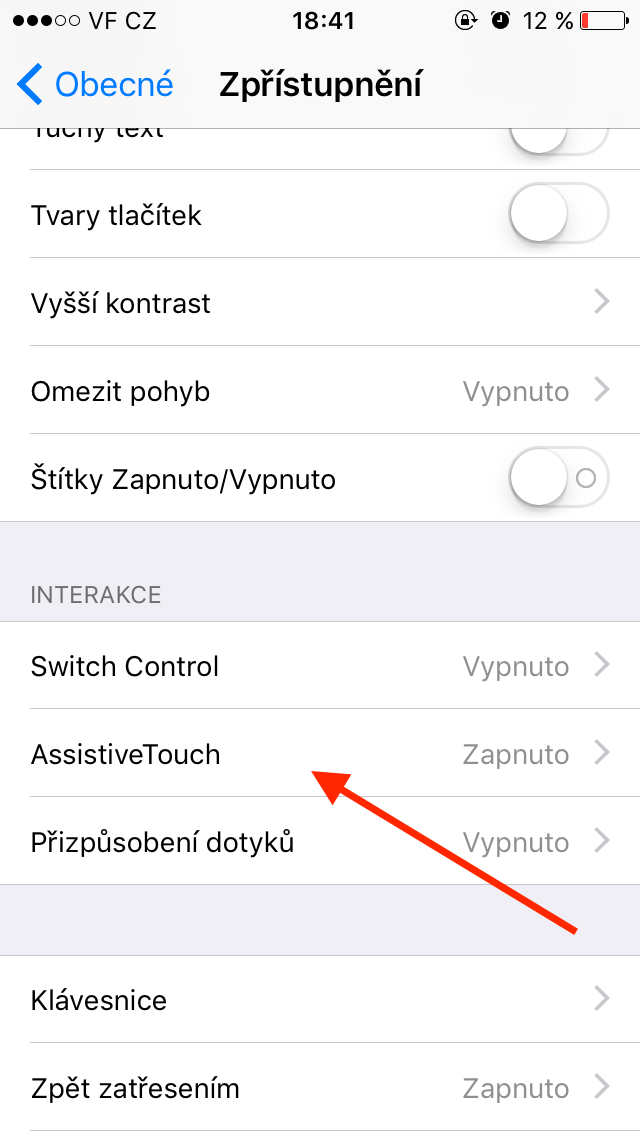
Pro zapnutí Assistive Touch je zapotřebí nejprve přejít do Nastavení > Obecné > Zpřístupnění > Assistive Touch. V této sekci pak musíte Assistive Touch nastavit. To provedete tak, že klepnete na tlačítko (viz. obrázek). Pokud se však z uzamčené obrazovky nemůžete dostat do nastavení, pokuste se vaše iOS zařízení připojit k lightning kabelu a příkazem „Hey Siri“ hlasovou asistentku spusťte. Jakmile se aktivuje, řekněte ji „Turn on AssistiveTouch“.
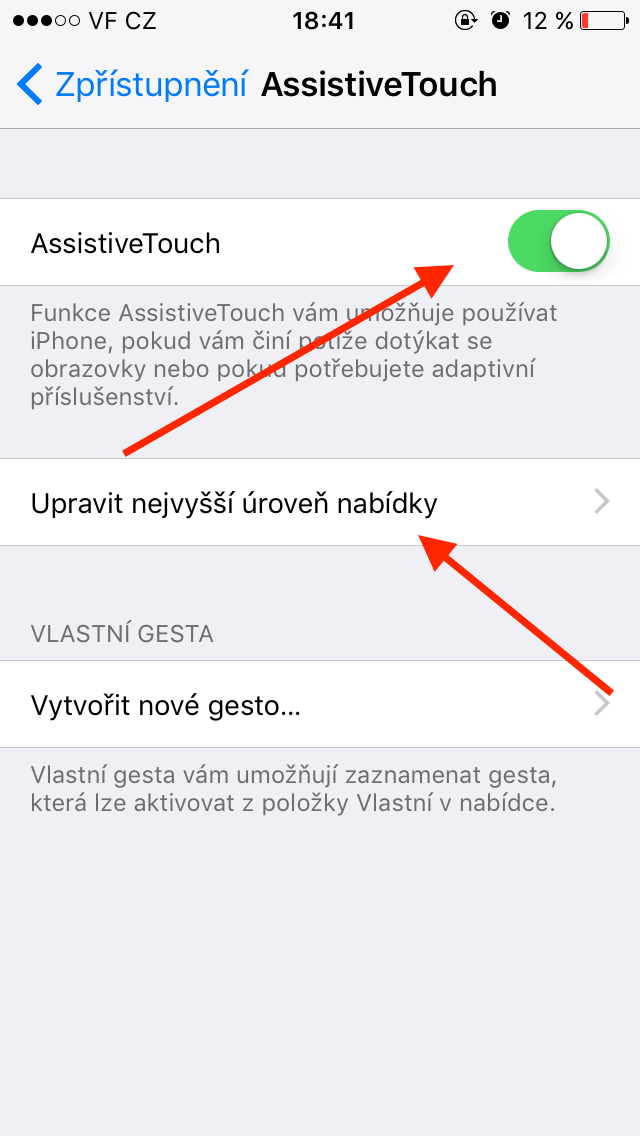
Ze začátku se setkáte se špatným nastavením, neboť AssistiveTouch v základu disponuje několika funkcemi, které v tuto chvíli nepotřebujete. Přejděte tedy znovu do sekce nastavení Assistive Touch a klepněte na Upravit nejvyšší úroveň nabídky. Vpravo dole se nachází dvě tlačítka – a +. Klepejte tedy na znaménko mínus, a to do té doby, než budete mít k dispozici jen jednu ikonu. Na tu poté klepněte a přenastavte ji na Plocha. Jestliže jste postupovali přesně podle návodu, měli byste nyní mít k dispozici softwarové domovské tlačítko. Funguje na stejném principu, jako to hardwarové.
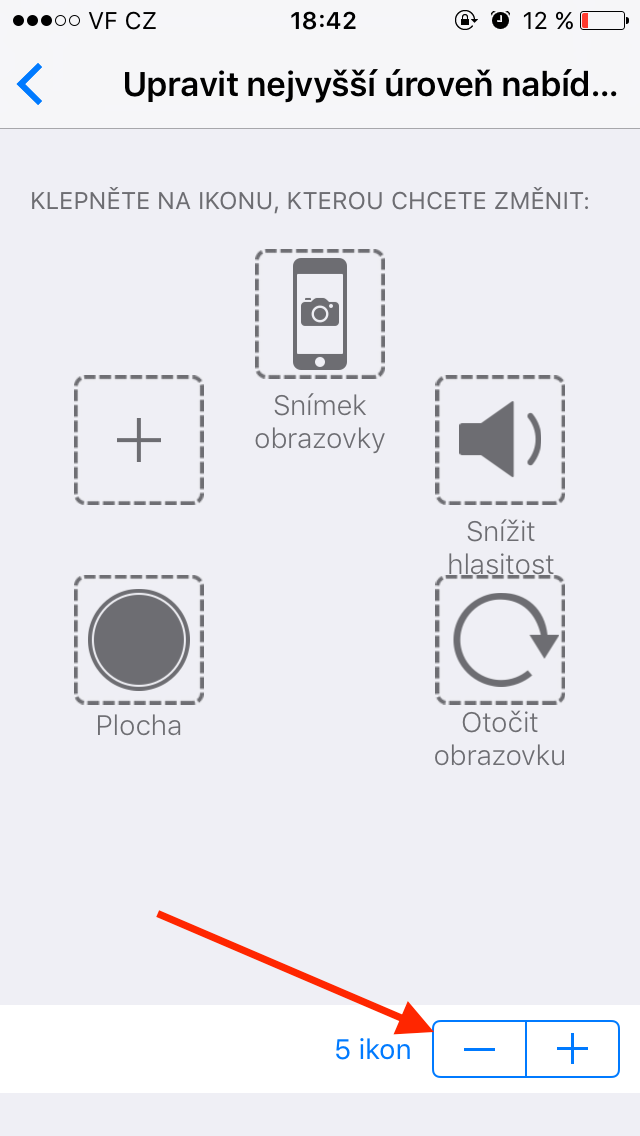
Doporučuji však po aktivování této funkce udělat zálohu celého iOS zařízení. Po restartování do původního stavu vám totiž systém AssistiveTouch nenabídne. Díky tomu se pak nedostanete na domovskou obrazovku.
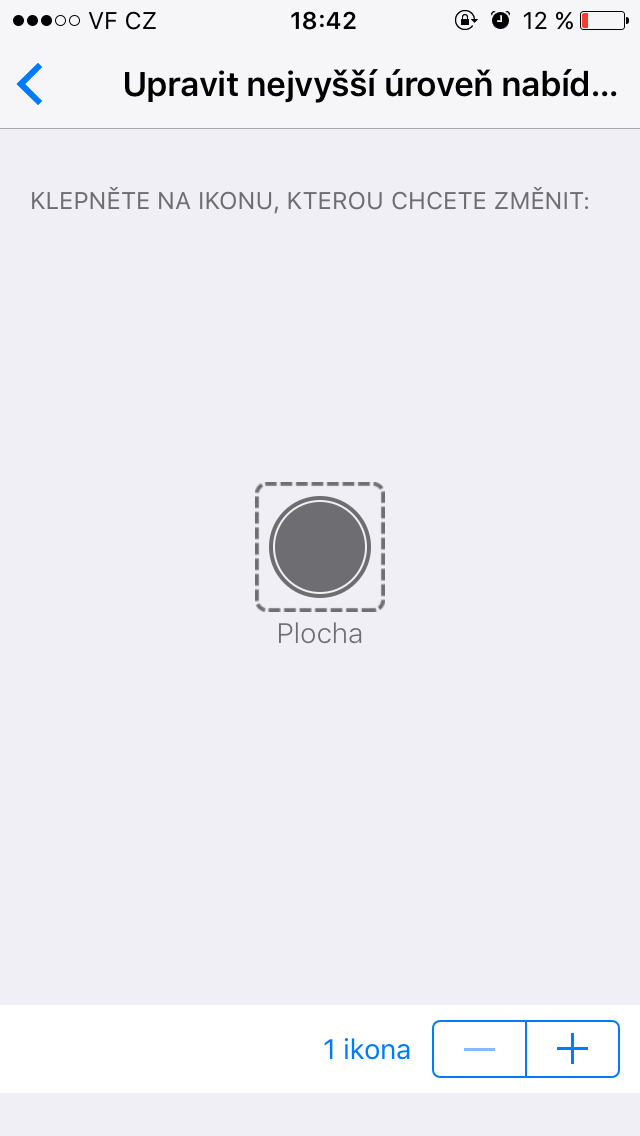
Závěr
Funkce Assistive Touch byla sice původně navržena pro uživatele s handicapem, ale jak vidíte, může posloužit i v případě problémů s Home tlačítkem. Chcete se dozvědět víc triků pro iPhone či iPad? Přijďte na náš kurz iOS pro začátečníky od A do Z.
Autorem návodu je Zdeněk Koutský, kterému děkujeme za skvělý tip.





